Tulostettaessa tekstiasiakirjoja, etenkin monisivuisia asiakirjoja, syntyy usein sekaannusta: minkä arkin jälkeen mitä seuraa? Kokeneen käyttäjän tekemästä sivunumerosta on paljon apua.
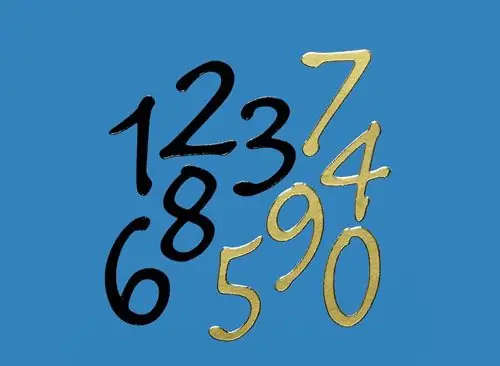
Välttämätön
Tietokone
Ohjeet
Vaihe 1
Etsi tekstiasiakirjan yläpalkista Lisää-valikko. Etsi valikkovaihtoehdoista "Työskentely ylä- ja alatunnisteiden kanssa" ja sitten "Ylä- ja alatunnisteet". Valitse komento "Sivunumero" ja numeroiden sijainti: alhaalta, ylhäältä.
Vaihe 2
Mukauta numerointityyppiä: fontti, koko, sijainti sivulla. Valitse Sivunumeromuoto-ryhmässä, kuinka numerointi näytetään: numerot, kirjaimet, symbolit jne.
Vaihe 3
Sulje ylä- ja alatunnisteikkuna sekä Suunnittelu-valikko napsauttamalla ristiä tai kaksoisnapsauttamalla asiakirjan tekstikenttää.
Vaihe 4
"Open Office" -tekstieditorissa voit määrittää automaattisen numeroinnin. Tee tämä asettamalla otsikko tai alatunniste ylä- tai alaosaan. Valitse sitten Lisää-valikosta Kentät ja sivunumeroryhmä.
Vaihe 5
Aloita numerointi muulle kuin ensimmäiselle sivulle (esimerkiksi jos se on otsikkosivu) napsauttamalla vaaditun sivun ensimmäisen kappaleen alussa. Valitse "Muotoile" -valikossa "Kappale" -ryhmä ja valitse uudessa ikkunassa Lisää tauot -vaihtoehdon valintaruutu. Valitse sitten Sivutyyli-vaihtoehdon vieressä oleva valintaruutu ja valitse tyyli luettelosta. Määritä numeroinnin aloitusnumero, tallenna asetukset.
Vaihe 6
Toinen tapa numeroida "Open Office" -ohjelmassa: valitse "Lisää" -valikosta komento "Break" ja sitten valintaikkuna "Insert Break" - "Page Break". Valitse "Vaihda sivunumero" -vaihtoehdon edessä oleva ruutu ja kirjoita aloitusnumero. Tallenna asetukset ja poistu valikosta.






